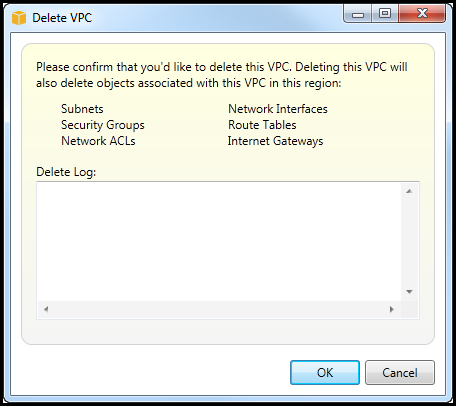As traduções são geradas por tradução automática. Em caso de conflito entre o conteúdo da tradução e da versão original em inglês, a versão em inglês prevalecerá.
Amazon Virtual Private Cloud (VPC)
O Amazon Virtual Private Cloud (Amazon VPC) permite iniciar recursos da Amazon Web Services em uma rede virtual definida por você. Essa rede virtual é semelhante a uma rede tradicional que você operaria no próprio datacenter, com os benefícios de usar a infraestrutura escalável da AWS. Para obter mais informações, acesse o Guia do usuário da Amazon VPC.
O kit de ferramentas para Visual Studio permite que um desenvolvedor acesse a funcionalidade da VPC de maneira semelhante à exposta pelo AWS Management Console
Criação de uma VPC público-privada para implantação com AWS Elastic Beanstalk
Esta seção descreve como criar um Amazon VPC que contém as sub-redes privadas e públicas. A sub-rede pública contém uma EC2 instância da Amazon que realiza a conversão de endereços de rede (NAT) para permitir que instâncias na sub-rede privada se comuniquem com a Internet pública. As duas sub-redes devem residir na mesma Availability Zone (AZ – Zona de disponibilidade).
Essa é a configuração mínima de VPC necessária para implantar um AWS Elastic Beanstalk ambiente em uma VPC. Nesse cenário, as EC2 instâncias da Amazon que hospedam seu aplicativo residem na sub-rede privada; o balanceador de carga do Elastic Load Balancing, que roteia o tráfego de entrada para seu aplicativo, reside na sub-rede pública.
Para obter mais informações sobre a NAT, acesse Instâncias NAT no Guia do usuário da Amazon Virtual Private Cloud. Para obter um exemplo de como configurar a implantação para usar uma VPC, consulte Implantação no Elastic Beanstalk.
Para criar uma VPC de sub-rede privada/pública
-
No nó Amazon VPC no AWS Explorer, abra o VPCssubnó e escolha Create VPC.
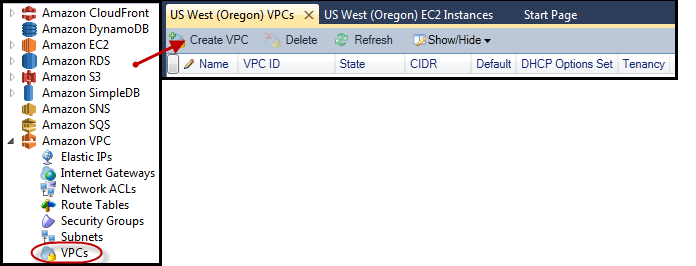
-
Configure a VPC desta forma:
-
Digite um nome para a VPC.
-
Marque as caixas de seleção With Public Subnet (Com sub-rede pública) e With Private Subnet (Com sub-rede privada).
-
Na lista suspensa Availability Zone (Zona de disponibilidade) de cada sub-rede, escolha uma zona de disponibilidade. Use o mesmo AZ para ambas as sub-redes.
-
Para a sub-rede privada, em NAT Key Pair Name (Nome do par de chaves NAT), forneça um par de chaves. Esse par de chaves é usado para a EC2 instância da Amazon que realiza a conversão de endereços de rede da sub-rede privada para a Internet pública.
-
Marque a caixa de seleção Configure default security group to allow traffic to NAT (Configurar grupo de segurança padrão para permitir tráfego ao NAT).
Digite um nome para a VPC. Marque as caixas de seleção With Public Subnet (Com sub-rede pública) e With Private Subnet (Com sub-rede privada). Na lista suspensa Availability Zone (Zona de disponibilidade) de cada sub-rede, escolha uma zona de disponibilidade. Use o mesmo AZ para ambas as sub-redes. Para a sub-rede privada, em NAT Key Pair Name (Nome do par de chaves NAT), forneça um par de chaves. Esse par de chaves é usado para a EC2 instância da Amazon que realiza a conversão de endereços de rede da sub-rede privada para a Internet pública. Marque a caixa de seleção Configure default security group to allow traffic to NAT (Configurar grupo de segurança padrão para permitir tráfego ao NAT).
Escolha OK.
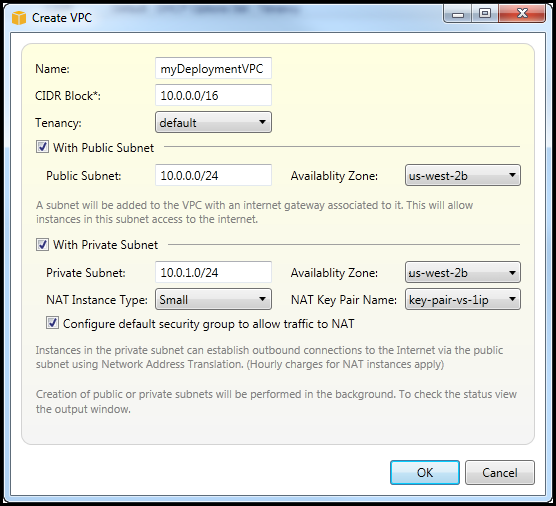
-
Você pode ver a nova VPC na VPCs AWS guia do Explorer.

A instância NAT pode levar alguns minutos para ser iniciada. Quando estiver disponível, você poderá visualizá-lo expandindo o EC2 nó da Amazon no AWS Explorer e, em seguida, abrindo o subnó Instâncias.
Um volume do Amazon Elastic Block Store (Amazon EBS) é criado automaticamente para a instância NAT. Para obter mais informações sobre o Amazon EBS, consulte o tópico Amazon Elastic Block Store (EBS) no Guia do EC2 usuário da Amazon para instâncias Linux.

Se você implantar um aplicativo em um AWS Elastic Beanstalk ambiente e optar por iniciar o ambiente em uma VPC, o kit de ferramentas preencherá a caixa de Amazon Web Services diálogo Publish to com as informações de configuração da sua VPC.
O Toolkit preenche a caixa de diálogo com informações somente das VPCs que foram criadas no Toolkit, não das VPCs criadas usando o. AWS Management Console Isso acontece porque quando o Toolkit cria uma VPC, ele identifica os componentes da VPC, de maneira que ele possa acessar as informações.
A captura de tela a seguir do Assistente de implantação mostra um exemplo de uma caixa de diálogo preenchida com valores de uma VPC criada no Toolkit.
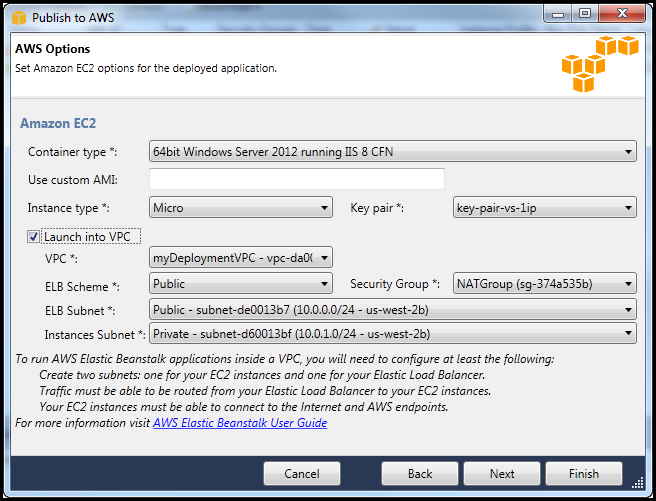
Para excluir uma VPC
Para excluir a VPC, você deve primeiro encerrar todas as EC2 instâncias da Amazon na VPC.
-
Se você implantou um aplicativo em um AWS Elastic Beanstalk ambiente na VPC, exclua o ambiente. Isso encerrará todas as EC2 instâncias da Amazon que hospedam seu aplicativo junto com o balanceador de carga do Elastic Load Balancing.
Se você tentar encerrar diretamente as instâncias que hospedam a aplicação sem excluir o ambiente, o serviço Auto Scaling criará instâncias automaticamente para substituir as excluídas. Para obter mais informações, acesse o Guia do desenvolvedor do Auto Scaling.
-
Exclua a instância NAT da VPC.
Não é necessário excluir o volume do Amazon EBS associado à instância NAT para excluir a VPC. No entanto, se não excluir o volume, você continuará sendo cobrado por ele, mesmo se excluir a instância NAT e a VPC.
-
Na guia VPC, escolha o link Delete (Excluir) para excluir a VPC.

-
Na caixa de diálogo Delete VPC (Excluir VPC), escolha OK.